이 문서에서는 로그 대시보드 페이지를 사용하여 사전 정의된 대시보드를 사용하거나 커스텀 대시보드를 만들어 시스템 동작 추세를 감지하고 워크로드를 모니터링하며 문제를 진단하고 해결하는 방법을 설명합니다.
대시보드 유형
로그 대시보드 페이지에는 Google Cloud 프로젝트의 리소스 성능을 시각화하는 두 가지 옵션인 사전 정의된 대시보드와 커스텀 대시보드가 있습니다. 항상 사전 정의된 대시보드를 사용할 수 있으며 Monitoring에서 관리하지만 개발자가 맞춤설정할 수도 있습니다.
사전 정의된 대시보드
사전 정의된 대시보드는 자동으로 구성되며 로그 데이터를 생성하는 Google Cloud 프로젝트의 리소스에 대한 정보만 제공합니다.
사전 정의된 대시보드는 다음 리소스 유형별로 차트 쌍으로 구성됩니다.
Google Kubernetes Engine
Compute Engine
App Engine
Cloud Load Balancing
Cloud SQL
BigQuery
한 차트에는 로그 수와 심각도 유형(예: WARNING)이 표시됩니다. 다른 차트에는 오류가 포함된 로그가 표시됩니다. 심각도 유형이나 오류 로그에 대한 자세한 내용을 보려면 마우스 포인터를 차트 위로 가져갑니다.
다음 스크린샷은 사전 정의된 대시보드의 예시입니다.
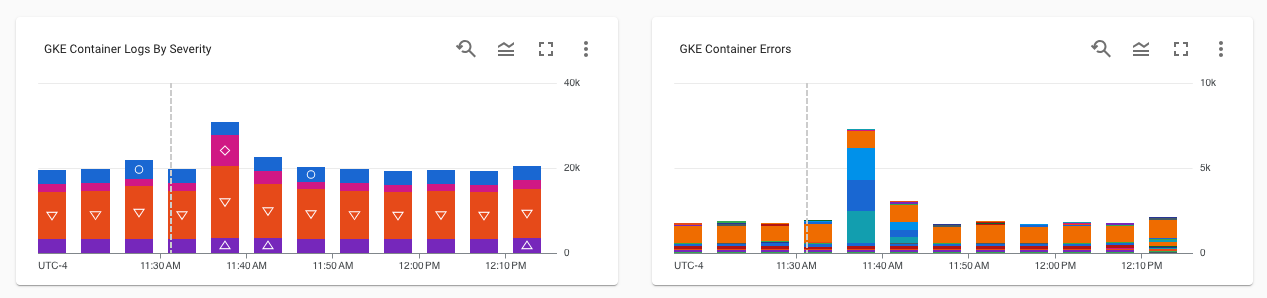
커스텀 대시보드
사전 정의된 대시보드의 콘텐츠에 문제 해결에 필요한 정보가 포함되어 있지 않으면 커스텀 대시보드를 만듭니다. 커스텀 대시보드를 사용하면 관심 있는 정보를 유용한 방식으로 구성하여 표시할 수 있습니다. 예를 들어 프로덕션 환경에 가상 머신(VM)에 대한 로그, 측정항목, 알림 정책을 표시하는 대시보드를 만들 수 있습니다.
커스텀 대시보드는 Cloud Monitoring에서 관리되지만 로그 대시보드 페이지에서 사용할 새 커스텀 대시보드를 만들어야 합니다. Cloud Logging에서만 로그 대시보드 페이지에서 만든 커스텀 대시보드에 액세스할 수 있습니다. 커스텀 대시보드를 만들면 사전 정의된 대시보드가 커스텀 대시보드에 복사되므로 불필요한 위젯을 삭제하고 누락된 콘텐츠를 추가할 수 있습니다.
사전 정의된 대시보드 보기
사전 정의된 대시보드를 보려면 다음 단계를 따르세요.
-
Google Cloud 콘솔에서 로그 대시보드 페이지로 이동합니다.
검색창을 사용하여 이 페이지를 찾은 경우 부제목이 Monitoring인 결과를 선택합니다.
대시보드 메뉴가 사용 설정되어 있으면 사전 정의됨을 선택합니다.
사전 정의된 대시보드 맞춤설정
사전 정의된 대시보드를 수정할 수 없습니다. 하지만 이 대시보드의 사본을 만든 후 사본을 수정할 수 있습니다.
사전 정의된 대시보드의 사본을 만들려면 다음을 수행합니다.
-
Google Cloud 콘솔에서 로그 대시보드 페이지로 이동합니다.
검색창을 사용하여 이 페이지를 찾은 경우 부제목이 Monitoring인 결과를 선택합니다.
- 대시보드의 툴바에서 edit대시보드 맞춤설정을 선택합니다.
대시보드가 생성되고 표시됩니다. 대시보드 이름은 커스텀 뷰 이름 텍스트 상자에 표시됩니다. 툴바에는 위젯 추가, 수정 모드 종료, 저장 등 버튼 3개도 표시됩니다.
위젯을 추가 또는 삭제하거나 기존 위젯을 수정하거나 위젯을 이동하여 대시보드를 수정합니다.
예를 들어 위젯을 추가하려면 위젯 추가를 클릭하고 대화상자를 완료한 후 적용을 선택합니다. 위젯 추가에 대한 자세한 내용은 다음 페이지를 참조하세요.
수정을 완료하면 툴바로 이동하여 저장을 클릭합니다.
사전 정의된 대시보드 또는 커스텀 대시보드로 전환하려면 툴바의 메뉴를 사용합니다.
다음 단계
대시보드 및 대시보드에 표시할 정보를 선택하는 방법에 대한 자세한 내용은 대시보드 개요를 참조하세요.
대시보드에 프로젝트 범위 로그를 표시하는 방법에 대한 자세한 내용은 커스텀 대시보드에 로그 표시를 참조하세요.
